Plug-in de rendu Rhino
Enscape a enfin unifié la modélisation et la visualisation. Créez des visualisations de haute qualité sans interrompre votre flux de travail de conception.


Enscape a enfin unifié la modélisation et la visualisation. Créez des visualisations de haute qualité sans interrompre votre flux de travail de conception.
Rhinoceros, aussi connu sous le nom de Rhino, est un outil de modélisation 3D développé par Robert McNeel and Associates (RMA). Il est utilisé par des architectes et des concepteurs travaillant dans divers secteurs d'activité, de ArchViz à la conception de produit.
Utiliser Enscape comme plug-in de rendu Rhino est une excellente option si vous souhaitez améliorer vos conceptions sans pour autant bouleverser vos flux de travail quotidiens.
Outil idéal pour partager des idées et des concepts avec les clients et collègues, il offre des rendus instantanés et des expériences immersives optimales.


Fini les chemins de traverse. Fini le travail en double. Une source unique et fiable.




Enscape utilise la technologie de rendu ray tracing en temps réel où tous les calculs sont effectués sur le GPU. Cela lui permet d'effectuer un rendu plus rapide que toutes les solutions hors ligne ou hybrides.
Les temps de rendu rapides signifient plus de temps pour la conception, la modélisation et les projets de texturation, et moins de temps pour ajuster les paramètres du moteur de rendu.
Enscape est facile à utiliser lors de la création de rendus Rhino. Aucune formation particulière n'est requise. Pour plus d'informations pour vous aider à exploiter pleinement les possibilités du logiciel, vous pouvez consulter les tutoriels vidéo et la base de connaissances.


Création d'un rendu Rhino dans Enscape
Il existe une intégration directe entre Rhino et Enscape ce qui signifie que vous pouvez conserver vos outils et utiliser Enscape avec la barre d’outils Rhino.
Pour créer un rendu Rhino, il y a deux onglets Enscape, Prendre une capture d’écran et Rendu par lots. L'utilisation du premier onglet rendra l'image actuelle Enscape Viewport, tandis que le dernier vous permettra de faire un rendu par lots d'un ensemble d'images
Les modifications réalisées dans Rhino apparaîtront immédiatement dans Enscape. Grâce à l'édition et à la visualisation simultanées, les modifications du projet peuvent être évaluées en temps réel.
La bibliothèque de ressources Enscape peut être utilisée pour améliorer les rendus Rhino. Avec plus de 1 900 ressources parmi lesquelles choisir, les projets peuvent prendre vie. En plus d'utiliser l'éditeur de matériaux natif Rhino, les utilisateurs peuvent également profiter de l'éditeur de matériaux Enscape pour ajouter de nouvelles dimensions aux textures et aux matériaux.
Pour obtenir des résultats de rendu Rhino de qualité optimale, voici quelques bonnes pratiques à suivre :
Pour plus d'astuces pour améliorer la présentation, consultez les conseils et astuces d'experts sur la [Base de connaissances].(https://learn.enscape3d.com 'Knowledge Base')

Suivez ces étapes pour bien démarrer avec la visualisation en temps réel.

Téléchargez votre essai gratuit de 14 jours ou abonnez-vous à un de nos forfaits. Installez Enscape. Le logiciel apparaîtra sous la forme d’un menu distinct dans Rhino, sur le côté gauche de l’écran.

Comprend un bâtiment à toit circulaire avec différentes ressources.

L’utilisation de matériaux au rendu physique réaliste et d’auto-illuminations sont deux moyens de rendre vos rendus plus réalistes avec Enscape et Rhino. Lisez cet article pour plus de détails.
Une fois Enscape installé pour Rhino, la barre d’outils Enscape doit être visible sous son propre onglet, qu'il soit flottant ou ancré. Si elles ne sont pas visibles, vous devrez activer les barres d'outils. Lire cet article pour plus d’informations.
Que vous souhaitiez apprendre les principes de bases pour bien démarrer avec Enscape pour Rhino ou obtenir des astuces plus avancées, visitez notre centre de formation.


Learn about the various ways you can control the mood, quality and realism of your renderings using the Enscape Visual Settings interface.


Join us for an introductory overview of Enscape, the industry-leading real-time rendering and virtual reality plugin for Revit, SketchUp, Rhino, Vectorworks, and Archicad.

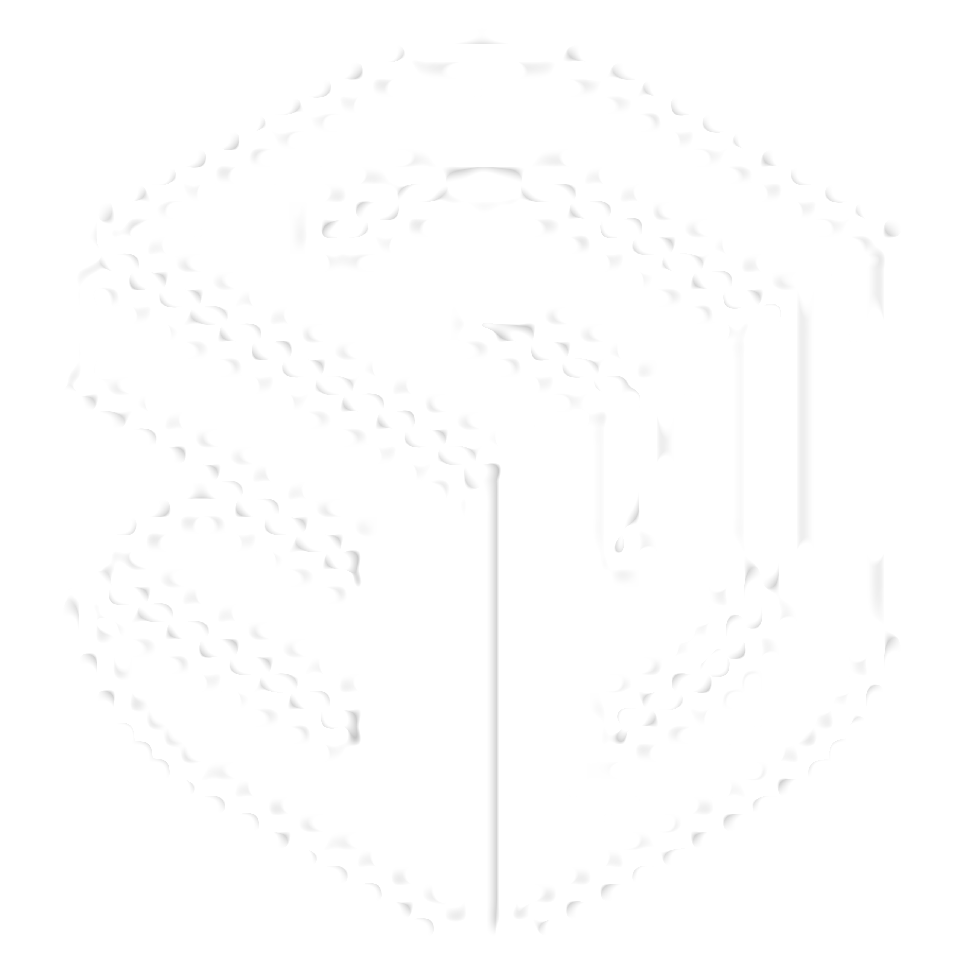
Why wait until your modeling is complete to render? Conceptual rendering can help to produce simple but effective renderings to test and communicate your design ideas with the stakeholders.